Простая физика — EASY-PHYSIC
Здравствуйте, уважаемые посетители! В этой статье мы попробуем подробно разобраться, как построить график функции, если эта функция содержит модуль. В статье разобраны различные примеры с пошаговым построением и подробным объяснением, как получен тот или иной график.
1. Начнем с построения графика
В «основе» его лежит график функции
и все мы знаем, как он выглядит:
Теперь построим график
Чтобы получить этот график, достаточно всего лишь сдвинуть полученный ранее график на три единицы вправо. Заметим, что, если бы в знаменателе дроби стояло бы выражение х+3, то мы сдвинули бы график влево:
Теперь необходимо умножить на два все ординаты, чтобы получить график функции
Наконец, сдвигаем график вверх на две единицы:
Последнее, что нам осталось сделать, это построить график данной функции, если она заключена под знак модуля. Для этого отражаем симметрично вверх всю часть графика, ординаты которой отрицательны (ту часть, что лежит ниже оси х):
2. Теперь построим график функции
Теперь построим график функции
Выражение, стоящее под знаком модуля, меняет знак в точке х=2/3. При х<2/3 функция запишется так:
При х>2/3 функция запишется так:
То есть точка х=2/3 делит нашу координатную плоскость на две области, в одной из которых (левее) мы строим функцию
а в другой (правее) — график функции
Строим:
3. Следующий график — также ломаная, но имеет две точки излома, так как содержит два выражения под знаками модуля:
Посмотрим, в каких точках подмодульные выражения меняют знак:
Расставим знаки для подмодульных выражений на координатной прямой:
Раскрываем модули на первом интервале:
На втором интервале:
На третьем интервале:
Таким образом, на интервале (-∞; 1.5] имеем график, записанный первым уравнением, на интервале [1.5; 2] — график, записанный вторым уравнением, и на интервале [2;∞) — график по третьему уравнению:
Строим:
4. Теперь можем построить график, похожий на один из предыдущих, и все же отличающийся:
Теперь можем построить график, похожий на один из предыдущих, и все же отличающийся:
В основе опять знакомый нам график функции
но, если в знаменателе x стоит под знаком модуля,
то график имеет вид:
Теперь произведем сдвиг на три единицы,
при этом сдвинутся обе части: правая — вправо, левая — влево (своеобразное зеркало : отходишь дальше — видно больше)
График этой функции, умноженной на два,
выглядит так:
Теперь можно поднять график по оси у:
и тогда он будет таким:
Наконец, строим окончательный вид графика, отражая все, что ниже оси абсцисс, вверх:
5.Очень интересно выглядит график функции
В точках 2 и (-2) знак подмодульного выражения меняет знак, поэтому функция состоит из трех кусков (точки 2 и (-2) выколоты). На участках (-∞; -2) и (2; ∞) справедливо первое уравнение, а на участке (-2;2) — второе:
6. Две следующие функции отличаются знаком, и графики их выглядят по-разному:
7. Еще два похожих графика, вид которых меняется в зависимости от х в показателе степени:
Еще два похожих графика, вид которых меняется в зависимости от х в показателе степени:
Первый:
Второй:
8.Теперь построим график такой функции:
Здесь точкой перемены знака подмодульного выражения является х=4. Тогда на интервале (-∞; 4] функция выглядит так:
А на интервале [4; ∞) так:
Точка вершины первой параболы (2;-12), она обращена вниз ветвями, точка вершины второй параболы (6, -20), ветви ее обращены вверх. В итоге имеем:
9. Построим график функции, которая, на первый взгляд, выглядит устрашающе:
Однако многочлен в числителе раскладывается на множители:
Точки перемен знака подмодульных выражений — 4 и (-2). Точки эти (они выколоты) разбивают числовую прямую на три интервала, на которых данная функция будет выглядеть:
На первом интервале (-∞; -2):
На втором интервале (-2;4):
На третьем интервале (4;∞):
Строим:
Внесем небольшие изменения, добавив двойку в знаменатель исходной функции:
Тогда точки перемены знака остаются те же, но функция выглядит иначе на разных интервалах:
На первом интервале (-∞; -2):
На втором интервале (-2;4):
На третьем интервале (4;∞):
График изменится:
10. Наконец, последний график мы построим для функции
Наконец, последний график мы построим для функции
Начнем построение с «базовой» для этого графика функции
она выглядит так:
Далее добавим знак модуля под корень:
Теперь опустим этот график вниз на 4 единицы по оси у:
«Опрокинем» все, что ниже оси х, вверх,
и не забудем поделить все ординаты на 2:
Бесплатный курс Excel для работы: онлайн-обучение — Яндекс Практикум
Начнёте использовать формулы, горячие клавиши, фильтры и сортировку
Научитесь визуализировать результаты своей работы
Будете учиться бесплатно, в своём темпе
Всем, кто хочет облегчить свою работу
Excel или Google Sheets могут помочь эффективнее решать любые задачи, связанные с расчётами, анализом данных, планированием и метриками
Начинающим аналитикам
В крупных компаниях данные хранят в базах и работают с ними через SQL или Python, но в небольших нередко используют Excel — поэтому начинающим аналитикам, аналитикам-джунам не помешает его знать
Маркетологам
Чтобы вести бюджет затрат на маркетинг, анализировать ключевые слова для SEO, показатели площадок, динамику продаж и другие характеристики по каждому товару
Продюсерам и проджект-менеджерам
Таблицы помогут планировать и отслеживать сроки производства, нагрузку на команды и отдельных сотрудников, анализировать эффективность
Продакт-менеджерам и предпринимателям
Сможете вести бюджет на создание продукта, рассчитывать финансовую модель и юнит-экономику, анализировать поведение пользователей или продуктовые метрики для проверки гипотез, продумывать эксперименты
Что вас ждёт вас на курсе
Никакой лишней теории: с первого урока вы будете учиться автоматизировать свою работу в таблицах.
Умный тренажёр: у вас будет самоучитель, в котором можно проверить ответы, а после — исправить ошибки.
Прикладные навыки: мы помогаем формировать навык через опыт, каждый урок — это рабочая задача, которую после курса вы сможете решать быстрее.
Анализировать данные
Вы научитесь суммировать, считать и искать данные по определённым параметрам, а также делать сводные таблицы
Работать с большими таблицами
Узнаете, как сортировать данные и автоматически выбирать нужные, разбивать информацию из одной ячейки на несколько, проверять и удалять дубликаты
Визуализировать результаты
Сможете преподносить найденную информацию в таблице так, чтобы выводы были понятны с первого взгляда
Формулы
Горячие клавиши
Сводные таблицы
Фильтры и сортировка
Импорт данных
Логические функции
1 модульОсновы
2 модульПогружение в мир функций
3 модульСводные таблицы
4 модульРабота с таблицами
5 модульВизуализация
Кто будет меня учить?
Курс для самостоятельного обучения — это значит, что все материалы вы будете проходить самостоятельно, без команды сопровождения. Программу спроектировали опытные специалисты из разных IT-сфер вместе с методистами и сделали всё, чтобы вы могли без проблем освоить основы своими силами.
Программу спроектировали опытные специалисты из разных IT-сфер вместе с методистами и сделали всё, чтобы вы могли без проблем освоить основы своими силами.
Как будет проходить обучение в Excel?
По факту учёба будет проходить в Google Sheets — этот инструмент по функциональности не отличается от Excel. Так вам точно не придётся ни за что платить, а мы сможем гарантировать, что задача в тренажёре не будет кардинально отличаться от реальной практики, и примеры будут выглядеть так же, как на вашем компьютере. Все сочетания клавиш, формулы и инструменты можно будет применять как в Excel, так и в Google Sheets.
Сколько стоит курс?
Это бесплатный курс, для начала учёбы нужно только зарегистрироваться или войти в уже существующий аккаунт — так мы сможем сохранять ваш прогресс.
Когда можно начать?
Когда угодно, даже прямо сейчас. Материалы курса доступны в любое время и остаются с вами навсегда.
Каким требованиям нужно соответствовать?
Вам не понадобятся специальные навыки или опыт — мы обучим всему с нуля. Главное — иметь компьютер и достаточно времени для занятий.
Главное — иметь компьютер и достаточно времени для занятий.
Как и когда я буду учиться?
Обучение проходит на нашей платформе, для старта вам понадобится только компьютер. Учиться можно в любое удобное для вас время, из любой точки мира.
Как построить график функции в Excel? 2 Easy Ways
Главная > Microsoft Excel > Как построить график функции в Excel? 2 Easy Ways
(Примечание. Это руководство о том, как построить график функции в Excel, подходит для всех версий Excel, включая Office 365)
Время от времени Excel доказывал, что является полезным инструментом для выполнения различных расчетов. Excel предлагает вычисления и упрощения для огромного количества математических функций, начиная от простых функций сложения и заканчивая сложными квадратичными, экспоненциальными и тригонометрическими функциями.
В дополнение к вычислению значений в Excel также есть возможность установить взаимосвязь между входными и выходными значениями.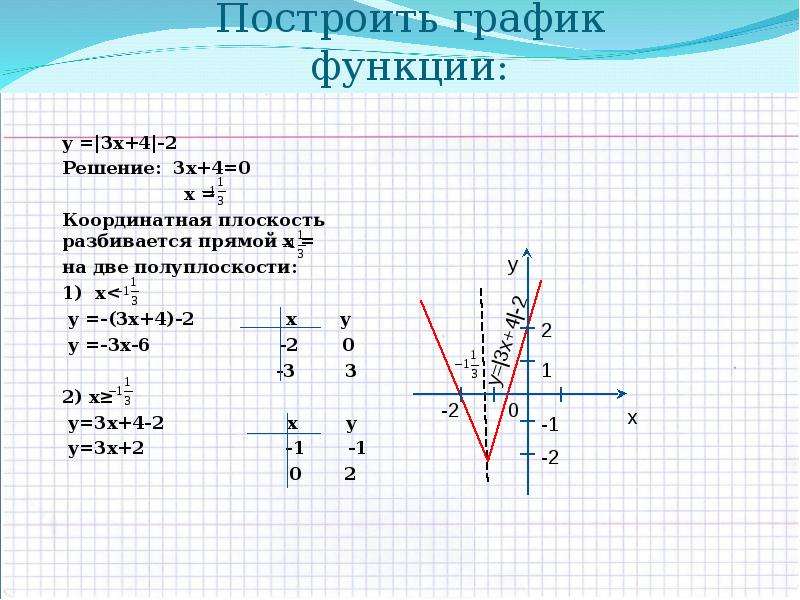 Это представление в виде графиков обеспечивает простой способ сравнения и интерпретации данных.
Это представление в виде графиков обеспечивает простой способ сравнения и интерпретации данных.
В этой статье я покажу вам, как использовать функцию в Excel и как построить график функции в Excel двумя простыми способами.
Вы узнаете:
- Что такое функции?
- Как использовать функции в Excel?
- С помощью функций из библиотеки Excel
- Вводом функции вручную
- Как построить график функции в Excel?
- Как настроить график?
Посмотрите наше видео о том, как построить график функции в Excel использовать логические функции в Excel?
Логические функции в Excel (ЕСЛИ, ЕСЛИ, И, ИЛИ, СЧЁТЕСЛИ, СУММЕСЛИ)
Что такое функции?
Прежде чем мы приступим к использованию функции, дайте нам знать, что такое функции.
Обычно функции представляют собой набор вычислений, имеющих конечный набор операций вместе с переменной для получения результата. Другими словами, они обеспечивают связь между входом и выходом.
Давайте посмотрим на пример, чтобы узнать больше о функциях.
Возможно, вы все слышали о тригонометрических функциях, таких как теорема Пифагора (c 2 =a 2 +b 2 ) или квадратные уравнения типа ax 2 +bx+c=0.
Возможно, вы все слышали о формуле для расчета радиуса круга. Мы используем формулу πr 2 , где r — радиус окружности и является переменной. Для разных радиусов круга площадь тоже будет разной.
В этом случае радиус (r) считается входом, а площадь — выходом. Когда дело доходит до построения точек на графике, входные данные берутся по оси x, а выходные данные — по оси y.
Как использовать функции в Excel?
В Excel вы можете использовать функции, чтобы легко установить взаимосвязь между вводом и выводом. Есть два способа использования функций в Excel.
1. Использование функций из библиотеки Excel
Если вы собираетесь работать с какой-либо основной функцией, в Excel есть огромная библиотека встроенных функций, из которых вы можете выбирать. Вы можете просто выбрать функции, ввести значения, и Excel выдаст вам результат.
Вы можете просто выбрать функции, ввести значения, и Excel выдаст вам результат.
- Выберите ячейку и введите любое значение. Пусть входным значением будет угол, а выходным значением будет значение синуса, поскольку мы будем работать с синусоидальной функцией. В этом случае я ввел значение 0 в ячейку A4. Вы также можете ввести несколько значений в качестве входных данных.
- Теперь, чтобы добавить функцию, щелкните любую ячейку назначения.
- Перейдите к Формулы в строке меню. В библиотеке функций вы найдете множество категорий, состоящих из различных функций, таких как финансовые, логические, математические и триггерные и т. д. В зависимости от вашей операции выберите функцию из библиотеки функций.
Если вам трудно найти местоположение функции, нажмите Вставить функцию из библиотеки функций или из любого раскрывающегося списка категорий.
- Откроется новое диалоговое окно Вставить функцию . Вы можете выбрать категорию и выбрать нужную функцию. В случае, если вы все еще не можете найти подходящую функцию, вы можете ввести описание, и Excel покажет вам список связанных функций.
- Теперь, когда вы нашли функцию, нажмите Хорошо .
- Откроется другое диалоговое окно, в котором вам будет предложено ввести аргументы для функции. Вы можете ввести любое постоянное значение или если вы хотите выбрать или добавить имя ячейки в текстовое поле и нажать OK . В этом случае я передам аргумент как A4, так как эта ячейка содержит значение для ввода.
- Это дает значение синуса для данного входа. Теперь вы можете использовать манипулятор перетаскивания для выполнения этой функции и в других ячейках.

2. Вводом функции вручную
Некоторые функции могут быть недоступны в библиотеке функций Excel. В таких случаях вы можете вручную создать функцию и получить результат.
Ввести функцию вручную в Excel очень просто. Просто добавьте «=» перед функцией в ячейке назначения и введите их. В случае переменных выберите или введите номер ячейки, чтобы получить вывод.
Рассмотрим пример квадратного уравнения y=4x 2 +2x+5. В этом случае x — это вход, а y — результат, который необходимо вычислить. Чтобы получить несколько значений квадратичной функции, добавьте разные входные данные в разные ячейки.
Введите входные данные в один столбец. Пусть он будет называться х. Входные данные могут быть положительными, десятичными, отрицательными или даже нулевыми.
Введите входные данные Здесь целевой ячейкой является B4. Итак, вместо x теперь введите функцию =4(A4) 2 +2(A4)+5 в ячейке назначения. Всегда не забывайте добавлять «*» вместо умножения при ручном вводе функций. Нажмите Введите .
Всегда не забывайте добавлять «*» вместо умножения при ручном вводе функций. Нажмите Введите .
Это даст вам результат, соответствующий функции и вводу. Вы можете использовать маркер перетаскивания, чтобы добавить функцию в другие ячейки и получить серию выходных данных.
Используйте ручку перетаскивания и примените формулу к другим ячейкамЧитайте также:
Как использовать СРЗНАЧЕСЛИ в Excel? С 5 различными критериями
IFERROR Excel-полное руководство по обнаружению ошибок в Excel
Как фильтровать в Excel? Пошаговое руководство
Как построить график функции в Excel?
Когда у вас есть ввод и вывод для требуемой функции, построить график довольно просто.
- Чтобы построить график, выберите ось X (вход) и ось Y (выход) графика.
- Перейдите в меню Вставить . В разделе Charts выберите Scatter .
 Хотя есть способы представить ваши данные с помощью других графических представлений, таких как гистограммы или круговые диаграммы, разброс представляет график, указав каждую точку в функции.
Хотя есть способы представить ваши данные с помощью других графических представлений, таких как гистограммы или круговые диаграммы, разброс представляет график, указав каждую точку в функции.
- Щелкните тип точечной диаграммы для представления данных. Это строит график функции с входными и выходными данными по оси x и оси y соответственно.
Как настроить график
Когда вы нажимаете на точечную диаграмму, график обычно заполняется в центре листа Excel. Вы можете переместить график в нужное место, нажав на график и перетащив его. Переместите указатель к краям графика, чтобы изменить размер области диаграммы.
Вы также можете настроить диаграмму с помощью параметров быстрого доступа, которые появляются при нажатии на диаграмму.
Настройка графика в Excel Используйте параметр Chart Element для добавления, отображения или скрытия любых элементов, таких как заголовки, легенды и другие проекции.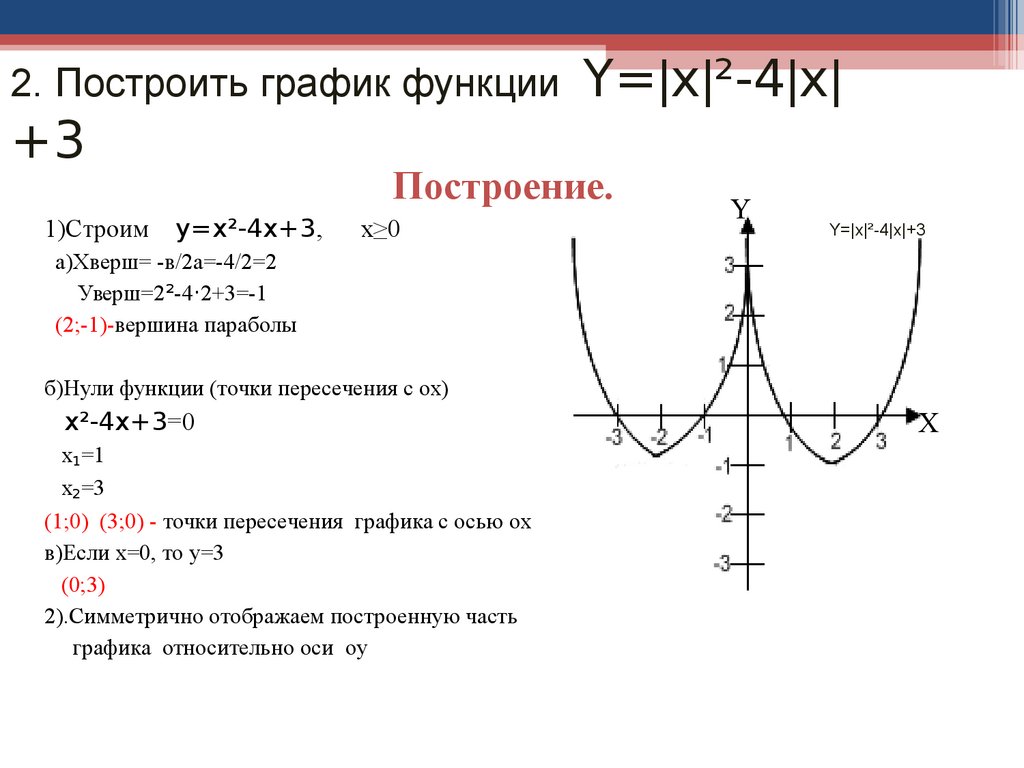
Используйте параметр Стили диаграммы для изменения стиля и цвета диаграммы. Изменение стиля и цвета придает диаграмме более подходящий вид для представления данных.
Использование стиля и цветаЕсли ваша диаграмма содержит более одного представления данных, вы можете использовать фильтр , чтобы добавить или удалить любые данные в зависимости от ваших предпочтений.
Использование фильтраДля более глубокой и расширенной настройки диаграммы можно использовать параметры Chart Design и Format в главном меню.
Используя опцию Chart Design , вы можете изменять компоновку диаграммы, цвет диаграммы, переключать оси и перемещать диаграмму между листами.
Использование Chart Design Используя параметр Format , вы можете добавить любые фигуры или текст, чтобы добавить подсказки о диаграмме, выровнять и изменить размер диаграммы.
Рекомендуемое чтение:
Как добавить ведущие нули в Excel? 4 простых метода
Сравнение строк в Excel – 5 простых методов
Как скрыть и показать столбцы в Excel? (3 простых шага)
Заключительные мысли
Построение функции в виде графика дает представление об использовании функции, легко интерпретирует данные.
В этой статье мы увидели, как использовать функцию и построить график функции в Excel. Мы также узнали, как настроить график в Excel.
Если вам нужно больше высококачественных руководств по Excel, посетите наш бесплатный центр ресурсов Excel. Саймон Сез ИТ преподает Excel более десяти лет. За небольшую ежемесячную плату вы можете получить доступ к 130+ обучающим курсам по ИТ. Нажмите здесь, чтобы перейти к продвинутым курсам Excel с углубленными учебными модулями.
Саймон Колдер
Крис «Саймон» Колдер работал руководителем проекта в области ИТ в одном из самых престижных культурных учреждений Лос-Анджелеса, LACMA. Он научился использовать Microsoft Project с помощью гигантского учебника и ненавидел каждый его момент. Онлайн-обучение тогда было в зачаточном состоянии, но он увидел возможность и сделал онлайн-курс MS Project — остальное, как говорится, уже история!
Он научился использовать Microsoft Project с помощью гигантского учебника и ненавидел каждый его момент. Онлайн-обучение тогда было в зачаточном состоянии, но он увидел возможность и сделал онлайн-курс MS Project — остальное, как говорится, уже история!
Похожие сообщения
Прикладное построение графиков, диаграмм и представление данных в Python
Об этом курсе
120 574 недавних просмотров
Этот курс познакомит учащегося с основами визуализации информации, уделяя особое внимание созданию отчетов и диаграмм с использованием библиотеки matplotlib. Курс начнется с точки зрения дизайна и информационной грамотности, касаясь того, что делает визуализацию хорошей и плохой, и какие статистические показатели преобразуются с точки зрения визуализации. Вторая неделя будет посвящена технологии, используемой для создания визуализаций в python, matplotlib, и познакомит пользователей с передовыми методами создания базовых диаграмм и тем, как реализовать проектные решения в рамках. Третья неделя будет посвящена функциям, доступным в matplotlib, и продемонстрирует множество базовых статистических диаграмм, помогающих учащимся определить, когда тот или иной метод подходит для решения конкретной задачи. Курс завершится обсуждением других форм структурирования и визуализации данных.
Третья неделя будет посвящена функциям, доступным в matplotlib, и продемонстрирует множество базовых статистических диаграмм, помогающих учащимся определить, когда тот или иной метод подходит для решения конкретной задачи. Курс завершится обсуждением других форм структурирования и визуализации данных.
Гибкие сроки
Сброс сроков в соответствии с вашим графиком.
Общий сертификатОбщий сертификат
Получение сертификата по завершении
100% онлайн100% онлайн
Начните сразу и учитесь по собственному расписанию.
СпециализацияКурс 2 из 5 в рамках специализации
Прикладная наука о данных с использованием Python 24 часа на выполнение
Доступные языкиАнглийский
Субтитры: арабский, французский, португальский (европейский), итальянский, вьетнамский, корейский, немецкий, русский, английский, испанский
Чему вы научитесь
Навыки, которые вы приобретете
- Программирование на Python
- Виртуализация данных
- Визуализация данных (DataViz)
- Matplotlib
Гибкие сроки
Сброс срока д. , в соответствии с вашим графиком.
, в соответствии с вашим графиком.
Совместно используемый сертификат
Получите сертификат по завершении
100% онлайн100% онлайн
Начните немедленно и учитесь по собственному графику.
СпециализацияКурс 2 из 5 в рамках специализации
Прикладная наука о данных со специализацией Python
Средний уровеньСредний уровень
Часов на прохождениеПрибл. 24 часа
Доступные языкиАнглийский
Субтитры: арабский, французский, португальский (европейский), итальянский, вьетнамский, корейский, немецкий, русский, английский, испанский
Преподаватель
Кристофер Брукс
ДоцентШкола информации
795,177 Учащиеся 14 КурсыПредлагает
Мичиганский университет
Миссия университета Мичигана состоит в том, чтобы служить народу Мичигана и всему миру через превосходство в создании, общении, сохранении и применение знаний, искусства и академических ценностей, а также в развитии лидеров и граждан, которые бросят вызов настоящему и обогатят будущее.
Подготовьтесь к получению степени
При получении степени магистра прикладных наук о данных в Мичиганском университете вы можете ознакомиться с темами, материалами и преподавателями, изучаемыми в соответствующей программе на получение степени, что поможет вам решить, подходит ли она вам.
Узнать больше
Отзывы
4.5
Заполненная звездаЗаполненная звездаЗаполненная звездаЗаполненная звездаНаполовину заполненная звезда 1038 отзывов5 звезд
66,89%
4 звезды
23,31%
3 звезды
6,27%
2 звезды
1,99%
1 звезда
1.51%
ЛУЧШИЕ ОТЗЫВЫ О ПРИМЕНЕНИИ ЧЕРТЕЖЕЙ, ДИАГРАММ И ПРЕДСТАВЛЕНИЯ ДАННЫХ В PYTHON
Filled StarFilled StarFilled StarFilled StarStarот VS 20 марта 2018 г.
Неделя 1 немного теоретическая и скучная для меня, потому что это меня не интересует, но неделя 2 и 4 потрясающие. Особенно задание 4-й недели слишком хорошее. В целом курс стоит изучения.
Особенно задание 4-й недели слишком хорошее. В целом курс стоит изучения.
by TAS13 сентября 2020 г.
Хороший курс для изучения, более подходящего для изучения данных. это обеспечивает любой базовый график, который дает представление и знания о том, как построить визуализацию данных более эффективно и проницательно. Этот курс подробно расскажет вам о matplotlib и позволит вам создавать красивые и точные графики. Задания сложны и помогают создать прочную основу.
Заполненная Звезда Заполненная Звезда Заполненная Звезда Заполненная Звездаby RMM14 мая 2020
Я иду на специализацию и знаю, что это только второй курс в ней и я еще даже не видел дальнейших курсов, но это уже мой самый любимый курс по специализации.
Просмотреть все отзывыО прикладной науке о данных со специализацией Python
5 курсов этой специализации Мичиганского университета знакомят учащихся с наукой о данных с помощью языка программирования Python.


 Хотя есть способы представить ваши данные с помощью других графических представлений, таких как гистограммы или круговые диаграммы, разброс представляет график, указав каждую точку в функции.
Хотя есть способы представить ваши данные с помощью других графических представлений, таких как гистограммы или круговые диаграммы, разброс представляет график, указав каждую точку в функции.